Cara menginstal alat GLPI [manajemen aset TI] pada sistem rhel
![Cara menginstal alat GLPI [manajemen aset TI] pada sistem rhel](https://ilinuxgeek.com/storage/img/images/how-to-install-glpi-[it-asset-management]-tool-on-rhel-systems_15.png)
- 968
- 168
- Daryl Hermiston DVM
Glpi adalah akronim Prancis untuk 'Gestionnaire Libre de Parc Informatique'atau sekadar'Manajer Peralatan IT Gratis'Ini adalah manajemen aset IT open-source, sistem meja layanan, dan sistem pelacakan masalah yang ditulis dalam PHP.
Glpi dibuat untuk membantu perusahaan mengelola aset TI mereka dan melacak insiden dan permintaan, berkat fungsionalitas helpdesk.
Glpi Memberikan fungsi utama utama berikut:
- Manajemen perangkat keras, perangkat lunak, pusat data, dan dasbor.
- Helpdesk
- Manajemen proyek
- Manajemen keuangan
- Administrasi
- Konfigurasi
Untuk daftar komprehensif semua fitur yang ditawarkan oleh Glpi, telah ke atas Glpi bagian fitur. Dalam panduan ini, kami akan menunjukkan cara menginstal GLPI IT Asset Management Alat pada distribusi berbasis RHEL seperti Centos, Almalinux, Dan Linux Rocky.
Langkah 1: Pasang tumpukan lampu di RHEL 8
Sejak Glpi akan dikelola dari ujung depan, langkah pertama adalah menginstal LAMPU tumpukan. Tapi pertama -tama, perbarui daftar paket lokal seperti yang ditunjukkan
Pembaruan $ sudo DNF
Selanjutnya, instal Apache server web dan Mariadb server database.
$ sudo dnf menginstal httpd mariadb -server -y
Setelah diinstal, aktifkan layanan untuk dijalankan pada startup sistem.
$ sudo systemctl mengaktifkan httpd $ sudo systemctl aktifkan mariadb
Lalu mulai Apache Dan Mariadb jasa.
$ sudo systemctl mulai httpd $ sudo systemctl mulai mariadb
Langkah selanjutnya adalah menginstal Php. Kami akan menginstal PHP 8.0 yang disediakan oleh Remi gudang. Jadi, langkah pertama adalah mengaktifkan Remi Repositori sebagai berikut.
$ sudo dnf instal -y https: // rpms.Remirepo.Net/Enterprise/Remi-Release-8.RPM
Setelah diinstal, Anda dapat mendaftarkan semua modul PHP yang tersedia.
$ Sudo DNF Daftar Modul Php -y
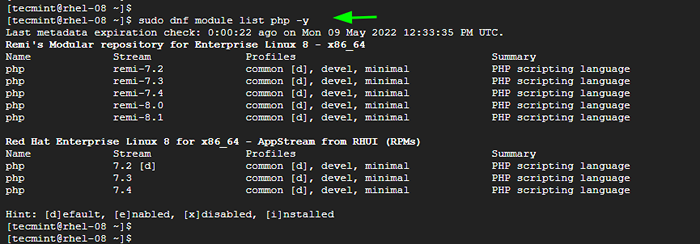 Daftar modul PHP
Daftar modul PHP Untuk mengaktifkan PHP 8.0 modul, jalankan perintah:
$ Sudo DNF Modul Aktifkan PHP: Remi-8.0 -Y
Sekarang, Anda dapat menginstal PHP 8.0 dan lainnya Php ekstensi yang diperlukan untuk instalasi seperti yang ditunjukkan.
$ sudo dnf menginstal php php- mbstring, mysqli, xml, cli, ldap, openssl, xmlrpc, pecl-apcu, zip, curl, gd, json, sesi, imap -y
Langkah 2: Buat database untuk GLPI
Langkah selanjutnya adalah membuat database Glpi. Jadi, masuk ke Mariadb Server Database:
$ sudo mysql -u root -p
Buat pengguna database dan database dan berikan semua hak istimewa pada database kepada pengguna
> Buat database GLPIDB; > Berikan semua di GLPIDB.* Ke 'GLPI_USER'@'localhost' yang diidentifikasi oleh '[email dilindungi]'; > Hak istimewa flush; > Keluar;
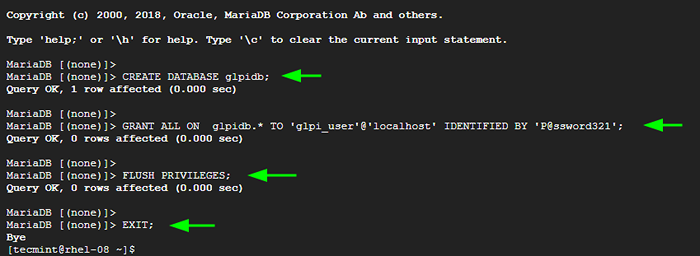 Buat database GLPI
Buat database GLPI Langkah 3: Unduh Penginstal GLPI
Dengan database yang ada, langkah selanjutnya adalah mengunduh Glpi Penginstal yang berisi semua file instalasi untuk GLPI. Buka halaman unduhan GLPI resmi dan ambil file biner menggunakan perintah wget seperti yang ditunjukkan.
$ wget https: // github.com/GLPI-Project/GLPI/Rilis/Unduh/10.0.0/GLPI-10.0.0.tgz
Selanjutnya, lepaskan file tarball ke direktori webroot sebagai berikut.
$ sudo tar -xvf GLPI -10.0.0.tgz -c/var/www/html/
Dan menetapkan kepemilikan dan izin berikut.
$ sudo chown -r apache: apache/var/www/html/glpi $ sudo chmod -r 755/var/www/html/glpi
Langkah 4: Buat konfigurasi Apache untuk GLPI
Selanjutnya, Anda perlu membuat Apache file konfigurasi untuk Glpi dalam /etc/httpd/conf.D/ direktori.
$ sudo vim/etc/httpd/conf.D/GLPI.conf
Tempel konfigurasi berikut. Untuk Nama server Atribut, pastikan untuk memberikan alamat IP server atau nama domain terdaftar.
ServerName Server-IP atau FQDN DocumentRroot/var/www/html/glpi errorLog "/var/log/httpd/glpi_error.log "customlog"/var/log/httpd/glpi_access.log "gabungan/var/www/html/glpi/config> allowoverride tidak ada yang perlu semua ditolak/var/www/html/glpi/file> allowoverride tidak ada yang perlu semua ditolak
Simpan dan keluar.
Selanjutnya, atur berikut ini Selinux kebijakan.
$ sudo dnf -y menginstal policycoreutils -python -utils $ sudo semanage fcontext -a -t httpd_sys_rw_content_t "/var/www/html/glpi (/.*)?"$ sudo restorecon -rv/var/www/html/glpi
Untuk menerapkan semua perubahan, restart Apache.
$ sudo systemctl restart httpd
Langkah 5: Lengkapi instalasi GLPI dari browser
Akhirnya, untuk menyelesaikan instalasi, buka browser Anda dan kunjungi IP server Anda atau nama domain terdaftar.
http: // server-ip
Pada langkah pertama, pilih bahasa pilihan Anda, lalu tekan 'OK'.
 Bahasa GLPI
Bahasa GLPI Selanjutnya, terima ketentuan lisensi dan klik 'Melanjutkan'.
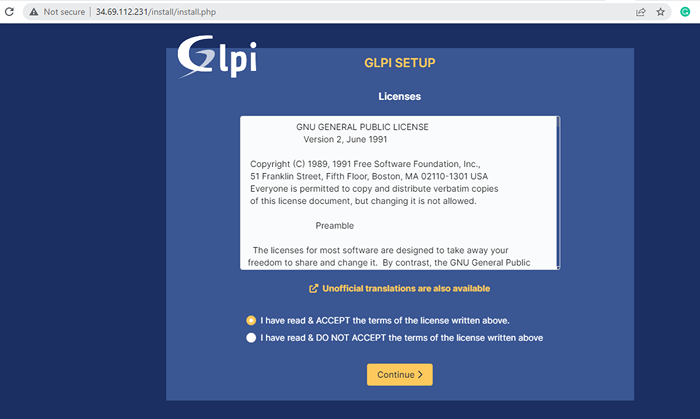 Lisensi GLPI
Lisensi GLPI Selanjutnya, pilih 'Install'Untuk memulai pemasangan Glpi.
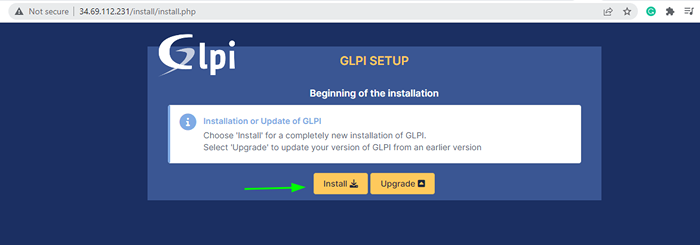 Instalasi GLPI
Instalasi GLPI Ini membawa Anda ke daftar persyaratan yang diperlukan agar instalasi dilanjutkan. Pastikan semua ekstensi dan pustaka PHP diinstal. Kemudian gulir ke bawah dan klik 'Lanjutkan'.
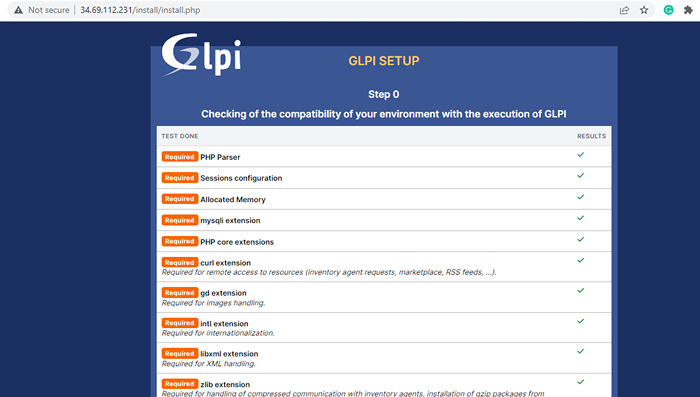 GLPI membutuhkan modul php
GLPI membutuhkan modul php Pada langkah berikutnya, isi detail database dan klik 'Melanjutkan'.
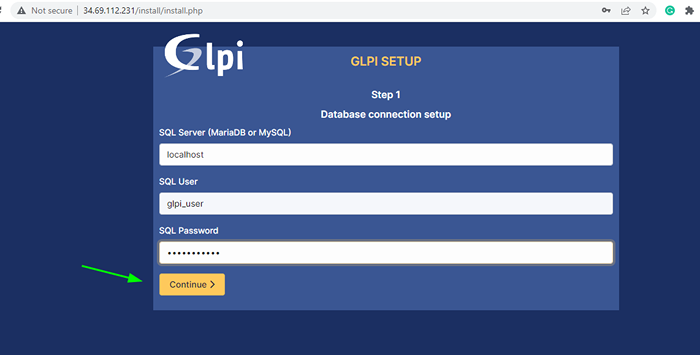 Detail database GLPI
Detail database GLPI Penginstal akan mencoba membuat koneksi ke database. Setelah koneksi berhasil, pilih database yang Anda konfigurasi sebelumnya dan klik 'Melanjutkan'.
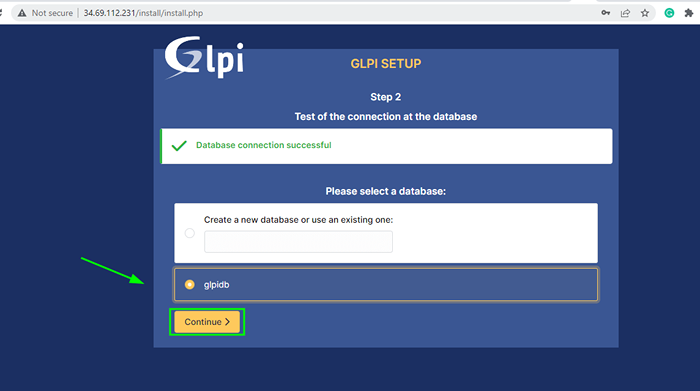 Pemilihan Basis Data GLPI
Pemilihan Basis Data GLPI Penginstal kemudian akan menginisialisasi database dan setelah inisialisasi selesai, sekali lagi, klik 'Melanjutkan'.
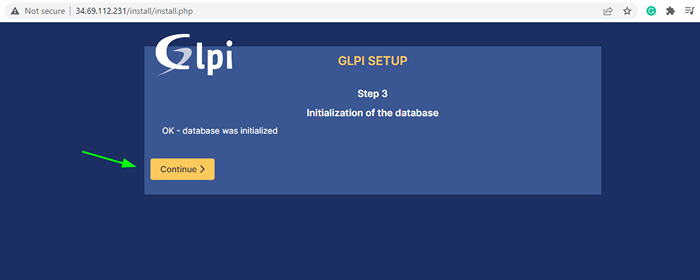 Inisialisasi Basis Data GLPI
Inisialisasi Basis Data GLPI Pada langkah berikutnya, pilih apakah akan mengirim statistik penggunaan atau tidak dan klik klik 'Melanjutkan'.
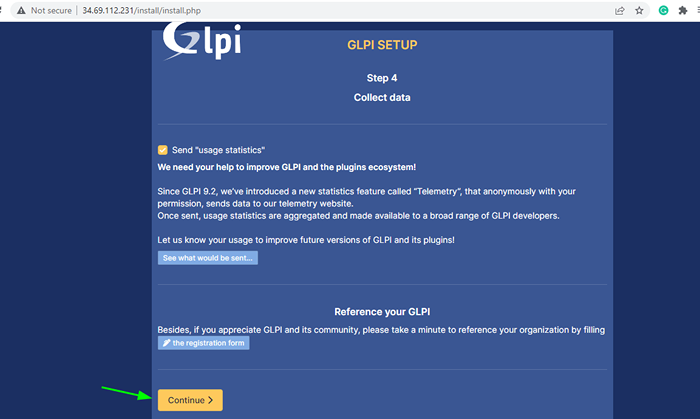 Statistik Penggunaan GLPI
Statistik Penggunaan GLPI Pada langkah berikutnya, tautan untuk melaporkan bug atau mendapatkan bantuan Glpi akan disediakan. Klik 'Melanjutkan'Untuk melanjutkan ke langkah berikutnya.
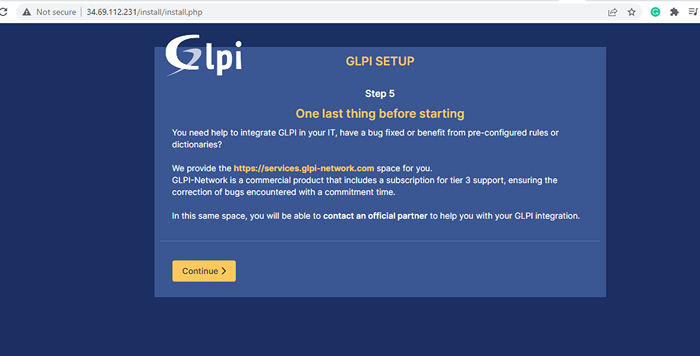 Bug Laporan GLPI
Bug Laporan GLPI Setelah instalasi selesai, klik 'Gunakan GLPI'Untuk Masuk.
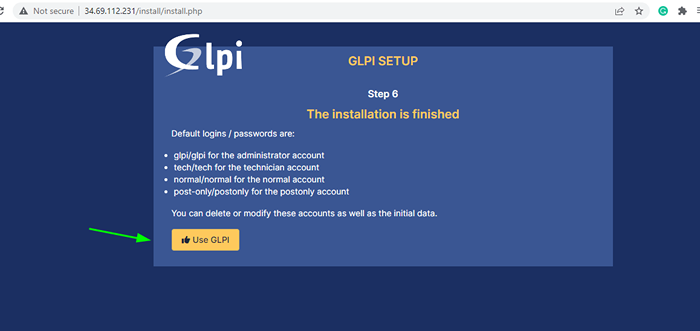 GLPI menginstal selesai
GLPI menginstal selesai Ini mengarahkan Anda ke halaman login seperti yang Anda lihat. Kredensial login default disediakan di bawah ini:
Untuk Akun Administrator GLPI / GLPI untuk Teknisi Teknisi / Tech untuk akun normal normal / normal untuk postonly pasca / postonly
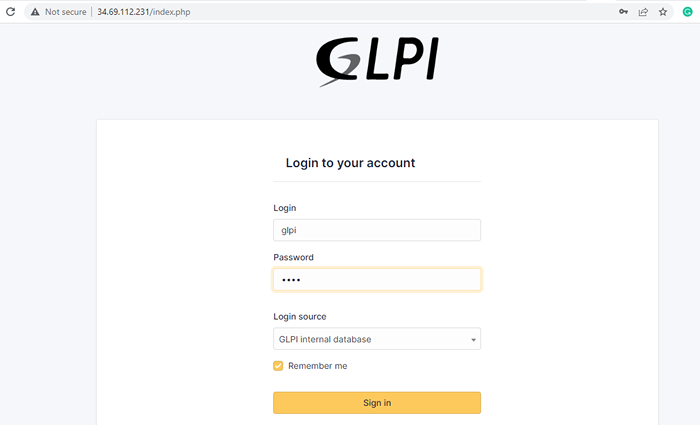 Login GLPI
Login GLPI Dan lihatlah Glpi dasbor! Dari sana Anda dapat mulai mengelola insiden/permintaan, membuat laporan, mendefinisikan SLA, dan semua yang berkaitan dengan meja layanan dan manajemen aset.
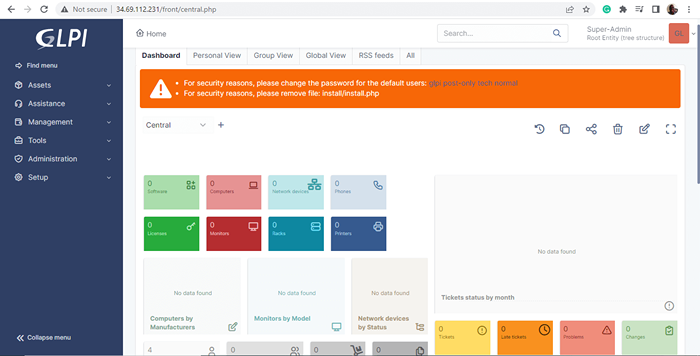 Dashboard GLPI
Dashboard GLPI Ini membawa kita ke akhir panduan ini. Kami harap Anda sekarang dapat dengan nyaman menginstal Glpi Meja Layanan dan Alat Manajemen Aset TI pada distribusi berbasis RHEL.
- « Cara menjalankan perintah linux tanpa menyimpannya dalam sejarah
- Cara Menginstal Alat Pesan Slack di Linux »

